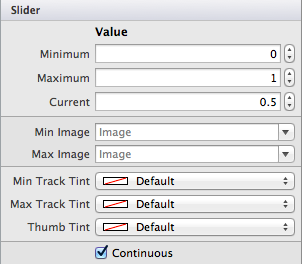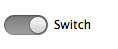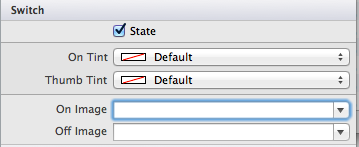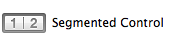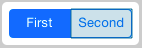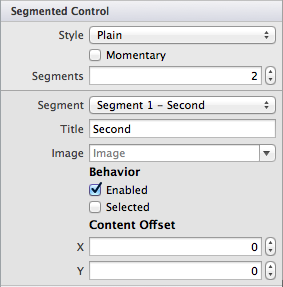Xamarin.iOS 中的滑块、开关和分段控件
滑块
使用滑块控件可以方便地选择范围内的数值。 该控件默认值为 0 到 1 之间的值,但可以自定义这些限制。
以下屏幕截图显示了设计器中的可编辑属性:
可以在代码中设置这些值,如下所示,包括连接处理程序以在 UILabel 控件中显示当前选定的值:
slider1.MinValue = -1;
slider1.MaxValue = 2;
slider1.Value = 0.5f; // the current value
slider1.ValueChanged += (sender,e) => label1.Text = ((UISlider)sender).Value.ToString ();
还可以通过设置以下值来自定义滑块的视觉外观
slider1.ThumbTintColor = UIColor.Blue;
slider1.MinimumTrackTintColor = UIColor.Gray;
slider1.MaximumTrackTintColor = UIColor.Green;
自定义的滑块如下所示:
重要
目前存在一个 bug,导致 ThumbTint 无法按预期在运行时呈现。 作为解决方法,可以在上面的代码之前添加以下代码行。 [源]:
slider1.SetThumbImage(UIImage.FromBundle("thumb.png"),UIControlState.Normal);
可以使用任何图像,因为它将被覆盖,但请确保将其放置在资源目录中并在代码中调用。
Switch
iOS 使用 UISwitch 作为布尔输入,在其他平台上可能由单选按钮表示。 用户可以通过在“开/关”位置之间移动拇指来操纵该控件。
可以在设计器的“Properties Pad”中自定义开关的外观,这样就可以控制默认状态、“开/关色调”颜色和“开/关图像”。 下图对此进行了演示:
也可以在代码中设置开关的属性,例如以下代码将显示默认值为 On 的开关:
switch1.On = true;
分段控件
分段控件是一种允许用户与少量选项交互的有条理方式。 它是水平布局的,每个段充当一个单独的按钮。 使用设计器时,可以在“工具箱”>“控件”下找到分段控件,如下图所示:
设计器的一个独特功能允许在设计图面上单独选择每个段,如下图所示:
这样,Properties Pad 就能更准确地控制每个段的属性。 在以下屏幕截图中可以看到可编辑的属性:
应该注意的是,分段控件样式在 iOS7 中已弃用,因此,在 iOS7 应用程序中调整此样式的选项将不起作用。